如何在 Windows 中禁用硬件加速?
已發表: 2019-04-23快速修復此問題
使用由 Auslogics 專家團隊開發的安全免費工具。
- 使用方便。 只需下載並運行,無需安裝。
- 安全的。 我們的軟件在 CNET 上有特色,我們是微軟的銀牌合作夥伴。
- 自由。 我們是認真的,一個完全免費的工具。
查看有關 Auslogics 的更多信息。 請查看 EULA 和隱私政策。
硬件加速是 PC 圈中常見的一個術語。 您可能聽說過它被使用,但可能不完全知道它的含義。 它是可能令人困惑的標籤之一,因為它與圖形卡和視頻卡渲染等其他術語重疊。 它是您 PC 上的一項設置,Windows 和某些應用程序在啟用時都可以使用它來加速計算過程。 我們將討論什麼是硬件加速以及您是否需要它。 此外,我們將向您展示如何在 Windows 10 計算機上打開硬件加速。
什麼是 Windows 10 中的硬件加速?
通常,當應用程序執行任務時,它會使用您 PC 上的標準 CPU。 如果工作繁重,它自然需要更多的功率,超出 CPU 可能提供的能力,這反過來又會影響性能。 通過硬件加速,該應用程序使用您 PC 上的專用硬件組件來更快、更高效地執行工作。 硬件加速的目的是提高速度或性能,但通常兩者兼而有之。
Windows 10 PC 上的聲卡和視頻卡是系統用來提高輸出的專用硬件的示例。 例如,當涉及渲染圖形的任務正在進行時,您 PC 上的 CPU 會將一些工作卸載到您的視頻卡上,從而使處理速度更快,並且生成的圖形顯示也將具有更高的質量。 當然,質量有多高取決於您的顯卡的規格。
如今,大多數計算機都在主 CPU 旁邊配備了專用 GPU。 該 GPU 自然地接管了要求苛刻的計算機操作,例如玩高清遊戲或運行複雜的視頻處理。 當 Chrome 等應用程序需要更大的功率來完全顯示頁面或框架上的所有內容時,它們會強制您的 PC 在硬件加速模式下運行。
大多數現代計算機默認情況下都啟用了硬件加速,而在少數計算機上必須手動啟用。 同樣,某些應用程序中有一個設置可以觸發或禁用硬件加速。 大多數情況下,您不必擔心這一點,但在某些情況下,您可能想知道硬件加速或缺乏硬件加速是否是導致計算機故障的原因。
儘管大多數現代瀏覽、顯示和遊戲應用程序都設計為使用硬件加速,但這並不意味著它們可以使用它。 在這些應用程序可以利用之前,您的系統必須支持該功能。 這意味著您的 Windows 計算機上必須有集成 GPU 或專用 GPU。 如果兩者都不存在,則您的應用程序將無法使用任何加速器。 您可以輕鬆檢查您的 PC 是否支持硬件加速。 您可以轉到 NVIDIA(或 AMD)控制面板(如果您有專用 GPU)並檢查硬件渲染選項的配置設置。 對於與主 CPU 集成的 GPU,只需按照以下步驟操作:
- 按Windows 鍵 + X並從選項列表中選擇控制面板。
- 轉到外觀和個性化 > 調整屏幕分辨率。
- 在屏幕分辨率屏幕上,單擊高級設置。
- 檢查“顯示適配器設置”窗口中是否有“故障排除”選項卡。
如果不存在這樣的選項卡,則意味著您的 Windows PC 不具備硬件加速功能。
我需要硬件加速嗎?
現在我們來解決價值百萬美元的問題:您是否應該在計算機上啟用硬件加速? 有時您啟動遊戲或應用程序時會彈出一個窗口,要求您勾選是否要啟用硬件加速。 簡短的回答是你應該這樣做。 好處對您的系統來說是巨大的,而且遠遠超過該功能的任何缺點。
對於遊戲玩家來說,硬件加速是必須的,除非你滿足於沉迷於前高清時代的遊戲。 通過硬件加速,動畫將變得像雪一樣流暢,您還將獲得更高的幀率。 更不用說3D渲染變得輕而易舉,遊戲效果變得更清晰,更逼真。 簡而言之,如果沒有硬件加速,任何現代遊戲都不會在最佳條件下運行——如果它可以運行的話。

最近訪問過任何熱門網站嗎? 您一定已經註意到頁面上的大量媒體剪輯和大量包含圖形的內容。 您的瀏覽器使用硬件加速來更快、更有效地呈現內容。 否則,您可能會遇到加載時間緩慢和頁面顯示不佳的情況。
對於喜歡多任務處理的人來說,硬件加速是必須的。 如果您同時處理多個密集型應用程序,硬件加速可確保您的 CPU 和 GPU 之間共享工作負載。 在實踐中是好的舊分工。
因此,除非您要去無人居住的沒有電的荒地旅行並想節省電池,否則您應該始終在 PC 上啟用硬件加速。 無論如何,大多數現代視頻卡/GPU 的設計都是節能的。 當然,開啟硬件加速會散發出更多的熱量,但這並不是你的冷卻系統無法處理的。
如何在 Windows 10 中關閉硬件加速?
話雖如此,在某些特殊情況下禁用硬件加速是有意義的。 您的主 CPU 本身可能能夠處理最苛刻的應用程序。 您可能需要暫時關閉它以節省一些汁液。 無論您出於何種原因,以下是如何在 Windows 10(版本 1803 及更高版本)中關閉系統範圍內的功能,之後您的計算機將在軟件渲染模式下運行:
- 右鍵單擊桌面上的空白區域,然後單擊顯示設置。
- 向下滾動顯示設置選項頁面到高級顯示設置並打開它。
- 在下一個窗口中,單擊顯示 1 的顯示適配器屬性。
- 圖形屬性窗口將打開。 選擇疑難解答選項卡。
- 單擊更改設置。
- 在顯示適配器疑難解答欄中,將硬件加速指針向左移動以禁用 PC 上的硬件加速。
- 單擊確定保存更改並退出。
如果步驟 4 中的更改設置選項顯示為灰色,您可以嘗試在 Windows 註冊表中啟用它。 導航到 HKEY_CURRENT_USER\SOFTWARE\Microsoft。 找到顯卡註冊表項並將 DWORD DisableHWAcceleration從 0 更改為 1。此方法僅在您的 PC 支持硬件加速時有效。
許多用戶報告說,無論他們做什麼,“更改設置”選項都是灰色的。 其他人抱怨即使安裝了專用 GPU,也無法享受硬件加速的好處。 這兩個問題主要是由於缺少顯卡驅動程序或損壞/過時的驅動程序。 如果您在同一條船上,只需訪問您的顯卡製造商的網站並為您的硬件下載最新的驅動程序。 將它們安裝在您的系統上,一切正常。
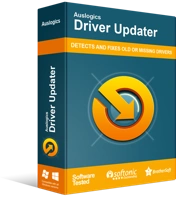
使用驅動程序更新程序解決 PC 問題
不穩定的 PC 性能通常是由過時或損壞的驅動程序引起的。 Auslogics Driver Updater 可診斷驅動程序問題,讓您一次或一次更新舊驅動程序,讓您的 PC 運行更順暢
自然,Windows 上的一切都不像看起來那麼簡單。 對於沒有經驗的人來說,很難輕易破譯其硬件的精確品牌和型號,這意味著您可能會安裝錯誤的東西,從而對您的 PC 造成進一步的傷害。 如果您想高枕無憂並 100% 保證安裝顯卡所需的確切驅動程序,只需下載 Auslogics Driver Updater。 它將掃描您的計算機以查找丟失、損壞和過期的驅動程序,並蒐索其最新的、製造商批准的替代品。 一旦您允許它下載並安裝最新的驅動程序,只需重新啟動計算機並再次享受您的工作視頻卡。
如果本文對您有任何幫助,請在評論中告訴我們。
